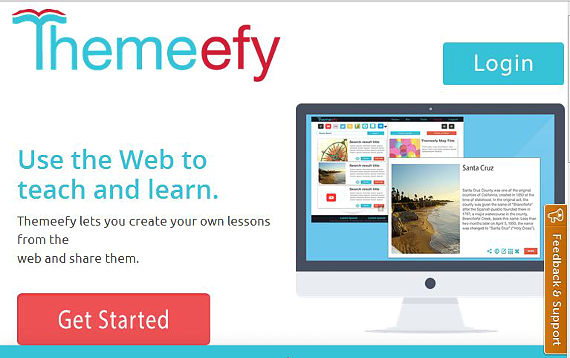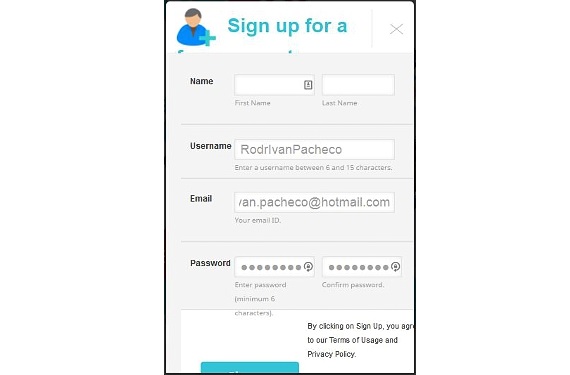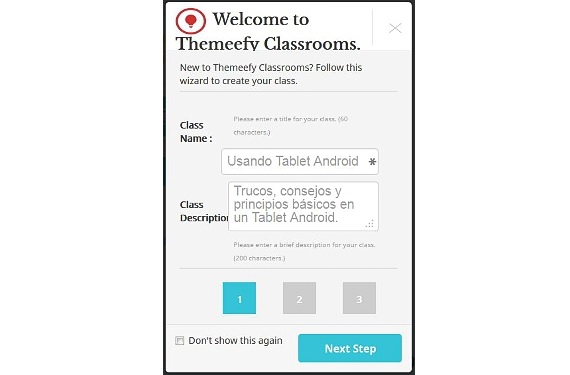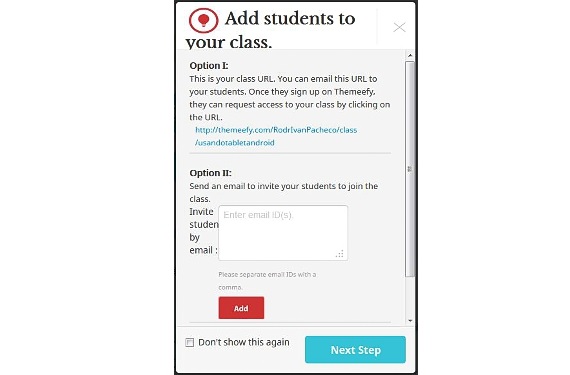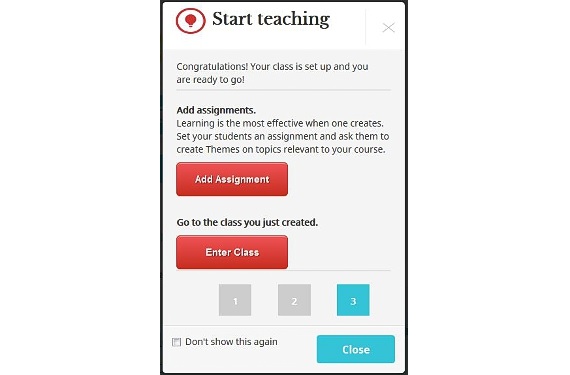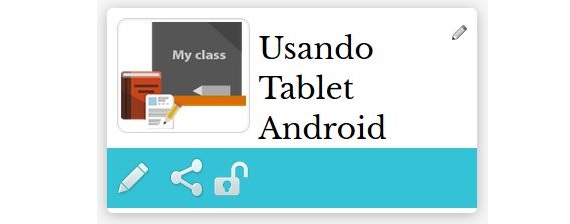Themeefy是一個有趣的工具,我們可以用來 開發教程並將其定向給一定數量的受眾。 它以Web應用程序的形式呈現,因此對於那些不想在計算機上絕對安裝任何東西,並希望在使用的任何平台上使用此類資源的人來說,是一個巨大的幫助。
無論我們有一台裝有Windows,Mac或Linux的計算機, 如果我們擁有一個好的互聯網瀏覽器,則可以安全地使用Themeefy。 對於那些了解特定主題並想與一定數量的人分享其知識的人來說,該實用程序相當大。 在此服務中開設帳戶的任何人都將立即成為老師(或學生,如果他們願意的話),通過制定明確的項目,他們將有可能接受某些評估測試並將工作發送給後來成為他們的學生的那些人。
體驗我們對Themeefy的知識
好吧,由於我們已經決定測試該名為 主題,我們將嘗試構建和 主持一堂關於Android移動設備的課程, 主要將注意力集中在平板電腦上。 我們首先要做的是轉到的官方網站 主題,我們將必須使用我們的數據開設一個帳戶。
在的初始屏幕上 主題 如果我們要在此服務中開設一個帳戶,我們將必須按紅色按鈕(開始使用),儘管如果我們已經訂閱並具有各自的訪問憑據,也可以單擊“登錄”; 我們的目標是使用我們提到的紅色按鈕開設一個新帳戶。
在這裡,我們必須定義我們的活動是否 主題 無論是作為老師(或教授)還是作為學生,都是偶然的。 在我們的情況下,我們將選擇成為一名老師,這時將打開一個新窗口供我們記錄我們的信息。
訂閱後,將在新窗口中詢問我們 類的名稱及其目的。
新窗口將向我們顯示一些非常重要的元素。 在頂部(選項I) 存在我們班級所屬的URL鏈接; 我們甚至可以將其複制並粘貼到電子郵件中,以將其定向到我們的聯繫人。 在下部(作為選項II),我們可以手動複製朋友的電子郵件。
最後,在下一個窗口中,我們可以分配相關主題以在課程中處理; 如果願意,在這裡我們可以依靠學生的合作。
在同一最終窗口中,有一個紅色按鈕,上面寫著 “進入課程”,這將有助於我們開始上課 主題.
如果我們按前面提到的最後一個按鈕,我們將發現自己處於虛擬類環境中。 在這裡,我們將欣賞我們為其賦予的名稱,並在底部帶有一些選項,包括:
- 編輯課程的個人資料圖片。
- 分享課程。
- 公開我們的班級。
再往下一點,我們將有更多按鈕,這將有助於我們將更多學生添加到我們的列表中。
一個附加的按鈕將幫助我們創建我們在其中創建的班級課程 主題.
毫無疑問,這是我們可以使用的出色工具 如果我們有這種精神,就從老師開始; 儘管我們提出了一個特定的主題(Android平板電腦知識),但我們可以很好地創建其他類,這些類也屬於我們的領域並受到其他人的關注。
在該虛擬課堂中使用的資源中,老師(即我們)可以 通過來自不同互聯網門戶的視頻來支持我們 (如 YouTube),我們也許可以在項目中以更有條理的方式進行組織。
老師有權要求學生做作業,學生必須在規定的時間內交付作業。 如果您的朋友出於某種原因沒有認真對待這個虛擬課程,那麼您也有權放棄他們的學習。
更多信息 - 利用YouTube上最重要的功能
鏈接-Themeefy